 Article Tags
Article Tags
-
semua
-
web3.0
-
pembangunan bahagian belakang
-
hujung hadapan web
-
pangkalan data
-
Operasi dan penyelenggaraan
-
alat pembangunan
-
rangka kerja php
-
masalah biasa
-
lain
-
teknologi
-
Tutorial CMS
-
Java
-
Tutorial sistem
-
tutorial komputer
-
Tutorial Perkakasan
-
Tutorial mudah alih
-
Tutorial perisian
-
Tutorial permainan mudah alih
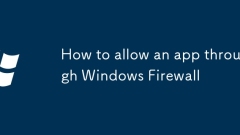
Cara Membenarkan Aplikasi Melalui Windows Firewall
Untuk menyelesaikan masalah yang perisian tidak dapat disambungkan ke rangkaian, anda boleh menambah program ke pengecualian Windows Firewall. Langkah -langkah khusus adalah seperti berikut: 1. Panel Kawalan Terbuka> Firewall WindowsDefender, klik Benarkan aplikasi atau fungsi, klik Tetapan Tukar, pilih Benarkan aplikasi lain, semak imbas dan pilih fail .exe program, dan kemudian pilih rangkaian khusus dan awam selepas menambah; 2. Semak peraturan masuk dan keluar dalam firewall keselamatan maju untuk mengesahkan sama ada terdapat peraturan untuk menyekat program, dan jika ada, melumpuhkan atau mengubah suai untuk membenarkan; 3. Gunakan baris arahan untuk melepaskan dengan cepat, laksanakan NetShadvFireWallFireWallAddruleName = "Benarkan MyApp" dir =
Jul 10, 2025 pm 01:05 PM
11 Kesalahan Pembelian PC Pertama PC yang Terbesar Membuat
Jul 10, 2025 pm 01:00 PM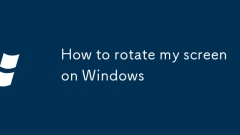
Cara memutar skrin saya pada tingkap
Untuk cepat menyesuaikan arah skrin Windows, gunakan kekunci CTRL ALT Arrow kekunci yang pertama; Jika tidak sah, anda boleh menyesuaikannya secara manual melalui tetapan paparan atau panel kawalan kad grafik. Kaedah khusus adalah seperti berikut: ① Gunakan kekunci pintasan: Ctrl alt ↑ untuk memulihkan skrin mendatar, ← atau → togol skrin menegak atau skrin mendatar terbalik, ↓ paparan terbalik pada 180 darjah; ② Klik kanan pada desktop untuk memilih "Tetapan Paparan", ubah suai "Arah Paparan" dan sahkan perubahan itu dikekalkan; ③ Jika anda menggunakan kad grafik NVIDIA atau AMD, anda boleh memasukkan panel kawalan yang sepadan untuk menyesuaikan putaran skrin; Di samping itu, secara tidak sengaja menyentuh, menutup penutup yang tidak normal, atau melepaskan monitor luaran boleh menyebabkan arah yang salah, jadi cuba kekunci pintasan atau tetapan sistem untuk menyelesaikan masalah, dan tidak perlu memulakan semula atau memasang perisian tambahan.
Jul 10, 2025 pm 12:57 PM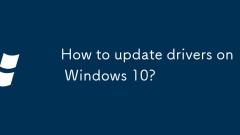
Bagaimana cara mengemas kini pemacu pada Windows 10?
Terdapat tiga cara untuk mengemas kini pemacu Windows 10: 1. Gunakan Pengurus Peranti untuk mengemas kini secara manual, klik kanan peranti dan pilih "Kemas kini Pemandu", dan anda boleh mencari atau menentukan fail tempatan secara automatik; 2. Lawati laman web rasmi pengeluar perkakasan seperti Intel, NVIDIA, AMD atau laman web rasmi jenama untuk memuat turun pemacu terkini dan memasangnya melalui Pengurus Peranti; 3. Gunakan alat pihak ketiga seperti Driverbooster dan Drivereasy untuk mengimbas dan mengemas kini secara automatik, yang sesuai untuk orang baru tetapi perlu memberi perhatian kepada penilaian perisian dan sandaran sistem.
Jul 10, 2025 pm 12:53 PM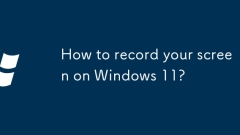
Bagaimana untuk merakam skrin anda pada Windows 11?
Rakaman skrin Windows 11 boleh direalisasikan melalui alat sistem sendiri atau perisian pihak ketiga. ① Gunakan XboxGameBar untuk merakam operasi desktop dengan cepat. Tekan Win G untuk membuka bar alat, klik butang Tangkap untuk memulakan rakaman dan pilih sama ada untuk merakam video. Selepas rakaman selesai, video akan disimpan secara automatik ke folder "Video> Capture"; ② Perakam langkah (psr.exe) secara automatik boleh menghasilkan tutorial grafik, yang sesuai untuk proses operasi rakaman. Apabila menggunakannya, cari dan buka alat. Klik untuk memulakan langkah -langkah operasi rakaman dan simpan sebagai fail HTML selepas selesai. ③ Jika anda memerlukan fungsi lanjutan, perisian pihak ketiga seperti obsstudio, bandicam, camtasia disyorkan, dan fungsi seperti rakaman jangka panjang, penyuntingan, anotasi, dan rakaman skrin kamera sepenuhnya
Jul 10, 2025 pm 12:51 PM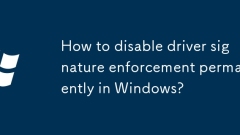
Bagaimana untuk melumpuhkan penguatkuasaan tandatangan pemandu secara kekal di tingkap?
Untuk mematikan pemeriksaan terpaksa Tandatangan Pemandu Windows secara kekal, anda boleh memasukkan BCDEdit/SettestSigningon dan BCDEdit/SetNointegrityCheckson melalui command prompt dan mulakan semula; atau menggunakan editor dasar kumpulan untuk menetapkan "melarang pemasangan pemandu yang tidak ditandatangani" kepada "dilumpuhkan"; Anda juga boleh memintas pengesahan sementara tetapi memerlukan setiap tambah nilai; Dan anda mesti mematikan uefisecureboot untuk memastikan ia berkuatkuasa.
Jul 10, 2025 pm 12:50 PM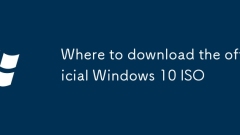
Di mana untuk memuat turun ISO Windows 10 rasmi
Cara paling selamat untuk mendapatkan Windows 10ISO rasmi adalah melalui saluran Microsoft rasmi. 1. Gunakan MediaCreationTool yang disediakan oleh Microsoft untuk melawat halaman muat turun Windows 10 dan muat turun alat tersebut. Selepas berlari, pilih Buat Media Pemasangan untuk memuat turun bahasa dan versi fail ISO secara automatik; 2. Kaedah lain adalah untuk beralih ke paparan mudah alih melalui alat pemaju penyemak imbas, untuk terus menghasilkan pautan muat turun ISO di laman web; 3. Sama ada cara, hash SHA-256 fail harus disahkan untuk memastikan integriti dan mengelakkan daripada tidak rasmi
Jul 10, 2025 pm 12:41 PM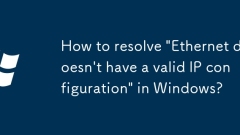
Bagaimana untuk menyelesaikan 'Ethernet tidak mempunyai konfigurasi IP yang sah' di Windows?
Apabila menghadapi ralat "Ethernet tidak mempunyai ralat konfigurasi IP yang sah, ia biasanya disebabkan oleh komputer yang tidak dapat memperoleh alamat IP yang betul dari penghala. 1. Ia boleh dibaiki dengan menjalankan alat penyelesaian masalah rangkaian yang dilengkapi dengan Windows. Operasi khusus adalah klik kanan ikon rangkaian di sudut kanan bawah bar tugas dan pilih "penyelesaian masalah" untuk membolehkan sistem secara automatik mengesan dan membaiki masalah biasa. Walaupun kaedah ini tidak dapat menyelesaikan semua kegagalan, ia berkesan untuk kesilapan persediaan asas atau masalah pemandu kecil.
Jul 10, 2025 pm 12:36 PM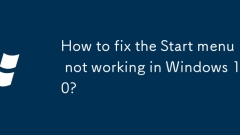
Bagaimana untuk memperbaiki menu Mula tidak berfungsi di Windows 10?
Apabila menu permulaan tidak dapat dibuka atau terjebak, anda boleh mencuba kaedah berikut: 1. Periksa bahawa pengurus tugas menamatkan proses yang menggunakan terlalu banyak sumber dan memulakan semula Windows Explorer; 2. Padam fail cache menu Mula dan mulakan semula Explorer; 3. Gunakan arahan SFC dan DISM untuk membaiki fail sistem. Dalam kebanyakan kes, langkah -langkah di atas dapat diselesaikan tanpa memasang semula sistem.
Jul 10, 2025 pm 12:28 PM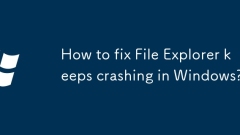
Bagaimana untuk memperbaiki File Explorer terus terhempas di Windows?
Kemalangan yang kerap dari File Explorer boleh diselesaikan melalui langkah-langkah berikut: 1. Uninstall baru-baru ini memasang perisian yang bertentangan atau pemalam dan cuba memulakannya dengan bersih; 2. Gunakan alat SFC dan DISM untuk membaiki fail sistem; 3. Kemas kini atau gulung semula pemacu kad grafik; 4. Bersihkan cache kecil atau tetapkan semula tetapan Explorer, yang boleh digunakan dalam kebanyakan kes untuk mencari punca utama masalah.
Jul 10, 2025 pm 12:25 PM
Cara Membakar CD atau DVD di Windows
Pembakaran CD atau DVD masih sesuai untuk membuat sandaran bahan, menghantar fail, atau membuat cakera muzik. 1. Selepas memasukkan cakera kosong, pilih "Gunakan untuk membakar fail" untuk menyimpannya pada satu masa; 2. Seret fail ke ikon cakera, klik butang "Burn to CD" dan tetapkan nama dan kelajuan; 3. Elakkan getaran semasa pembakaran untuk mengelakkan kegagalan; 4. Anda boleh memilih "menyimpan cakera yang boleh ditulis" untuk menambah kandungan pada masa akan datang, tetapi anda perlu menyokong cakera pembakaran pelbagai segmen dan ingat untuk menutup sesi; 5. Anda tidak boleh mengubah suai kandungan selepas menyekat cakera. Berikutan langkah -langkah dapat meningkatkan kadar kejayaan.
Jul 10, 2025 pm 12:17 PM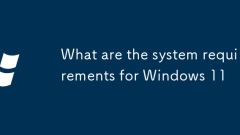
Apakah keperluan sistem untuk Windows 11
Keperluan sistem Windows 11 adalah lebih tinggi daripada generasi terdahulu, terutamanya untuk menyokong fungsi baru dan meningkatkan keselamatan. 1. Pemproses mesti menyokong sekurang-kurangnya 1GHz dan 64-bit, iaitu Intel Generasi ke-8, Ryzen2000 atau model yang lebih baru; 2. Memori adalah sekurang -kurangnya 4GB RAM; 3. Ruang penyimpanan sekurang -kurangnya 64GB; 4. TPM2.0 mesti diaktifkan; 5. Kad grafik mesti menyokong DirectX12 atau lebih tinggi, pemacu WDDM2.0; 6. Resolusi skrin sekurang -kurangnya 720p. Keserasian boleh diperiksa melalui alat rasmi Microsoft "PCHealthCheck", atau periksa secara manual sama ada versi TPM dan model CPU berada dalam senarai sokongan. Sekiranya keperluan tidak dipenuhi, sokongan rasmi mungkin tidak tersedia, beberapa fungsi terhad, pemandu dan keselamatan
Jul 10, 2025 pm 12:16 PM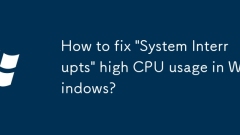
Bagaimana untuk memperbaiki 'sistem mengganggu' penggunaan CPU yang tinggi di Windows?
Gangguan sistem penggunaan CPU yang tinggi biasanya disebabkan oleh masalah pemandu atau konflik perkakasan. Penyelesaian termasuk: 1. Kemas kini pemacu seperti Motherboard, Kad Bunyi, Kad Rangkaian; 2. Lumpuhkan peranti luaran yang tidak digunakan atau modul terbina dalam; 3. Laraskan Pengurusan Kuasa dan tetapan IRQ dalam BIOS; 4. Gunakan monitor sumber untuk mencari pemandu masalah. Dalam kebanyakan kes, masalah ini dapat dikurangkan dengan mengemas kini pemandu atau melepaskan peranti yang mencurigakan. Sekiranya tidak sah, pertimbangkan untuk memasang semula sistem.
Jul 10, 2025 pm 12:16 PM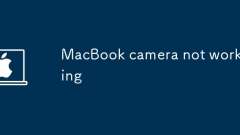
Kamera MacBook tidak berfungsi
Kebanyakan kamera MacBook tidak boleh dihidupkan adalah masalah perisian atau kebenaran. Penyelesaiannya adalah seperti berikut: 1. Semak dan membolehkan keizinan kamera aplikasi, pastikan aplikasi itu diperiksa dalam "Sistem Tetapan"> "Kamera Privasi dan Keselamatan"> "; 2. Mulakan semula perkhidmatan atau komputer yang berkaitan, tutup program yang menduduki kamera, menamatkan proses yang terperangkap melalui "Monitor Aktiviti", atau memulakan semula peranti secara langsung; 3. Tidak termasuk program lain untuk mendudukinya, lihat tag penyemak imbas di latar belakang atau gunakan perintah terminal SudokillallvDCassistant untuk menamatkan proses; 4. Kemas kini versi sistem untuk memastikan bahawa sistem dan perisian adalah versi serasi terkini; 5. Jika masih tidak dapat diselesaikan, ia mungkin masalah perkakasan. Adalah disyorkan untuk pergi ke pemeriksaan selepas jualan rasmi Apple.
Jul 10, 2025 pm 12:12 PM
Alat panas Tag

Undress AI Tool
Gambar buka pakaian secara percuma

Undresser.AI Undress
Apl berkuasa AI untuk mencipta foto bogel yang realistik

AI Clothes Remover
Alat AI dalam talian untuk mengeluarkan pakaian daripada foto.

Clothoff.io
Penyingkiran pakaian AI

Video Face Swap
Tukar muka dalam mana-mana video dengan mudah menggunakan alat tukar muka AI percuma kami!

Artikel Panas

Alat panas

vc9-vc14 (32+64 bit) koleksi perpustakaan masa jalan (pautan di bawah)
Muat turun koleksi perpustakaan runtime yang diperlukan untuk pemasangan phpStudy

VC9 32-bit
VC9 32-bit phpstudy pustaka masa jalan persekitaran pemasangan bersepadu

Kotak alat pengaturcara PHP versi penuh
Programmer Toolbox v1.0 PHP Persekitaran Bersepadu

VC11 32-bit
VC11 32-bit phpstudy pustaka masa jalan persekitaran pemasangan bersepadu

SublimeText3 versi Cina
Versi Cina, sangat mudah digunakan







